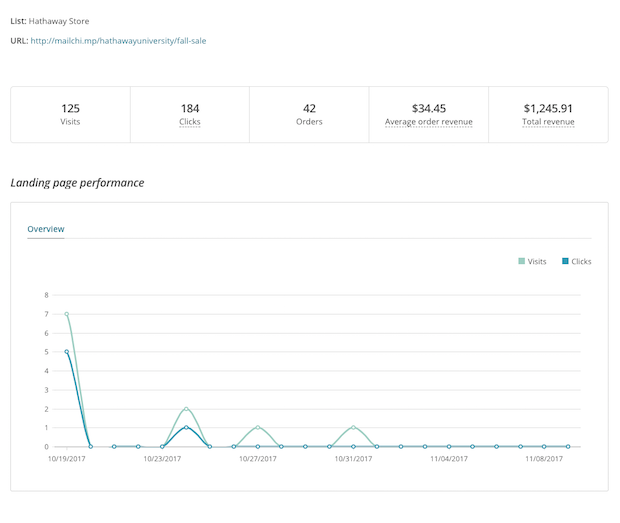Después de haber publicado tu nueva Página de destino con Mailchimp, lo más seguro es que quieras controlar el número de visitas que llegan y todos los nuevos registros. Y para eso está la función Track, que recopila toda esta información para ponértela bonita en modo de informes.
¿Todavía no tienes cuenta de Mailchimp?
Mide con Mailchimp: comprueba el rendimiento de tus Landing Pages
En este artículo, aprenderás sobre cómo recopilar los datos sobre las visitas, los registros, las interacciones e incluso los pedidos e ingresos de tu página de destino creada en Mailchimp. Recuerda que antes de que ponerte a consumir números y más números, para utilizar el rastreo en tu Landing page, debes aceptar las condiciones de uso adicionales de Mailchimp.
Dependiendo de las leyes que se apliquen a tu negocio (ejem, GDPR, ejem), es posible que tengas que notificar a los visitantes sobre el seguimiento y darles la opción de no formar parte de estas mediciones.
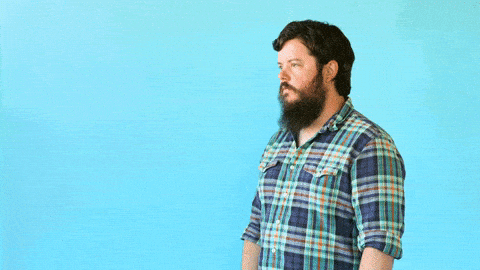
Ahora sí, para editar las opciones de seguimiento de tu página de destino, tienes tres opciones diferentes. Sigue estos pasos:
- Vete a la página de Campañas de tu cuenta.
- Pulsa en el nombre de la Página de destino con la que quieras trabajar. Si tu página de destino ya está publicada, haz clic en el menú desplegable y selecciona Editar (vete al paso 4).
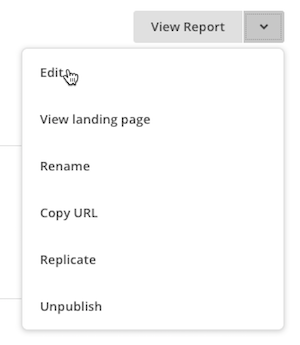
- En el editor, diseña el contenido y haz clic en Guardar y continuar.
- En la sección Configuración y Seguimiento (Settings & Tracking), pulsa en Editar.
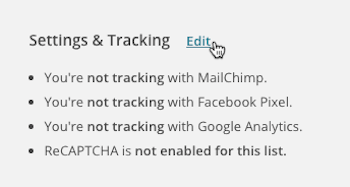
- Haz clic en Aceptar para confirmar las condiciones adicionales.

- Selecciona el cuadro situado junto a Track con Mailchimp para medir todo tus datos en la misma plataforma.

- Facebook Pixel: con esta opción puedes recopilar datos para crear anuncios de Facebook dentro de Mailchimp, hacer retargeting para aumentar las conversiones de los usuarios que ven tu página de destino.

- Google Analytics: utiliza este tracking para medir la performance de tu landing también en Analytics. Obviamente, necesitarás una cuenta de Google Analytics ya configurada y saber cómo conectar google analytics con mailchimp.
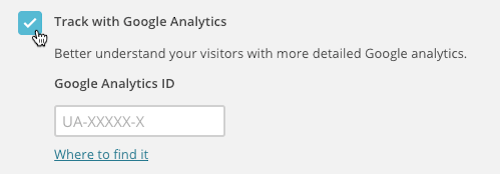
- Facebook Pixel: con esta opción puedes recopilar datos para crear anuncios de Facebook dentro de Mailchimp, hacer retargeting para aumentar las conversiones de los usuarios que ven tu página de destino.
- Pulsa en Guardar.
¡Y ya estás listo! Como te explicamos en el anterior post sobre cómo crear una Landing Page con Mailchimp, ahora solo te queda esperar a que Freddie haga su magia. Desde el momento que empiecen a entrar datos, podrás visualizarlos en los informes de página de destino.
Dependiendo de si elegiste entre crear una Página de suscripción o una Página de productos podrás ver unos datos u otros:
Datos que puedes ver en Todas las páginas:
- Visitas
- Clics
- Performance graph (Gráfico de rendimiento)
- Suscripciones
Datos que solo puedes ver en los informes de Páginas de productos:
- Pedidos
- Ingresos promedio de los pedidos
- Total revenue (Ingresos totales)
- Historial de pedidos